
Inhaltsverzeichnis:
- Autor John Day [email protected].
- Public 2024-01-30 07:21.
- Zuletzt bearbeitet 2025-01-23 12:53.
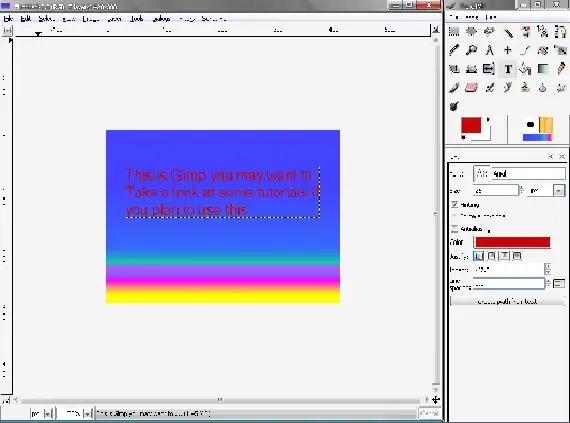
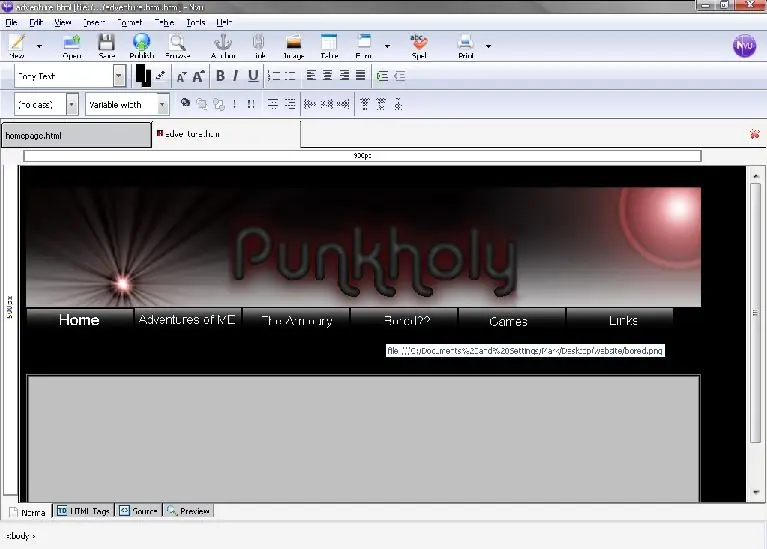
Dieses anweisbare zeigt Ihnen, wie Sie Ihre eigene Website erstellen können, ganz von Grund auf neu, ohne praktisch jedes HTML zu lernen, und völlig kostenlos, obwohl einige Fähigkeiten in einem Malprogramm erforderlich sind, aber wenn Sie diese Fähigkeit nicht haben, können Sie im Internet suchen für das, was Sie in vorgefertigter Farbe tun werden. Die Liste der benötigten Dinge.
- Internetzugang (die Chancen stehen gut, wenn Sie dies lesen, haben Sie dieses)
- Ein Malprogramm
- Etwa eine Stunde Zeit (je nach Können auch kürzer)
- Und ein paar Downloads, die natürlich kostenlos sind.
Der erste Download heißt gimp, was im Grunde eine verwässerte Version von Photoshop oder eine sperrigere Version von Windows Paint ist, die Sie entscheiden. Gimp dieses Programm hat auch Versionen für Linux- und Mac-Benutzer. Als nächstes mag ich wirklich einen HTML-Editor. Sie haben es erraten Freeware. Dies macht es so, dass Sie kein HTML lernen müssen. aber wenn du die codierung machen willst kannst du das in diesem programm machen. NVUGe all das, Gut, jetzt wo bereit ist, den Schritt in die Welt des Internets zu wagen.
Schritt 1: Bilder erstellen
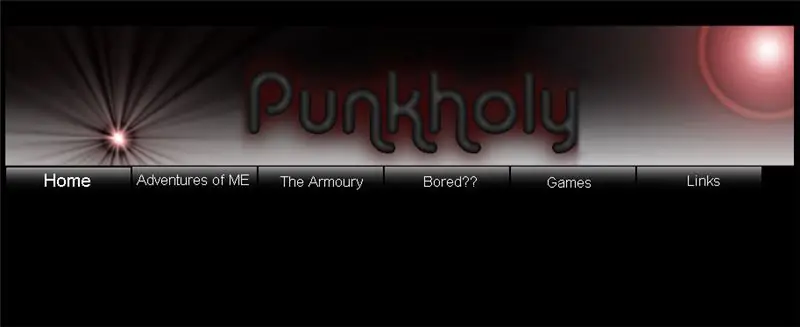

Dies ist der Schritt, in dem Sie alle Bilder für Ihre Site erstellen. Natürlich müssen Sie zu diesem Zeitpunkt einen Namen für Ihre Site haben Die Instructables-Site zum Beispiel ist alles, was es wirklich ist, ein Banner oben, die orange Leiste mit den Schaltflächen und ein paar Menüleisten. Machen Sie das Ganze einfach als einzelnes Bild (lassen Sie einfach den Inhaltsbereich aus, dh wo der Text? ist auf der mittleren Seite, lassen Sie diese Stelle einfach leer) und machen Sie keinen Hintergrund, füllen Sie den Hintergrund einfach mit einer Volltonfarbe, die gut zu Ihrer Seite passt. Ich werde Ihnen keine Tipps zum Malen oder irgendetwas geben, was Sie suchen können dazu auf eigene Faust. Sobald Sie haben, wie Ihre Hauptseite aussehen soll. sobald du fertig bist. Schneiden Sie alles aus, was angeklickt werden kann, einschließlich des Banners und der Schaltflächen einzeln in ein neues Fenster und speichern Sie es separat. Der Punkt hier ist, alles zu trennen, damit Sie es codieren können.
Ein weiterer Hinweis ist, einen neuen Ordner zu erstellen, in dem sie gespeichert werden, nicht erforderlich, aber für die Organisation
Schritt 2: Alles wieder zusammenbauen
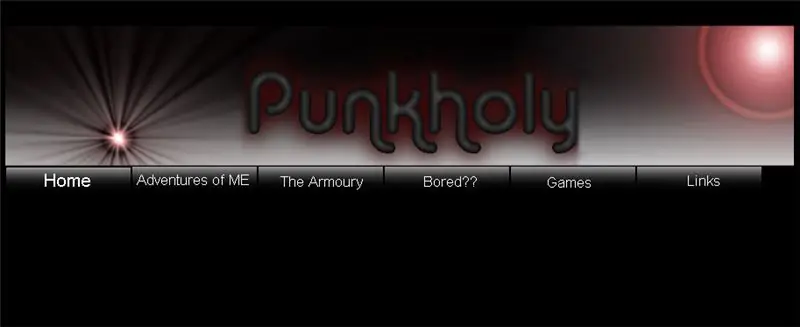
Nun, um nvu zu öffnen, habe ich ein wenig herumgeklickt, aber es ist nicht zu kompliziert. Ich werde dich Schritt für Schritt durch sie führen.
Zuerst müssen Sie die obere Leiste nehmen, die standardmäßig auf 600 eingestellt ist (ich bin mir ziemlich sicher), aber Sie möchten diese ziehen und sie 1000 breit machen, machen Sie dasselbe an der Seite, machen Sie es einfach 600 Wenn Sie zuerst den Hintergrund der Site erstellen möchten, verwenden Sie nicht die Füllung, die Sie in Ihrem Malprogramm verwendet haben, sondern gehen Sie zu Format>Seitenfarben und Hintergrund und klicken Sie auf Benutzerdefinierte Farben verwenden. und machen Sie die Hintergrundfarbe so, wie Sie sie im Malprogramm erstellt haben. Als Nächstes möchten Sie das oberste Banner hinzufügen. Klicken Sie auf die Bildschaltfläche in der Symbolleiste. und finde dein Banner. Klicken Sie auf keinen alternativen Text verwenden. und okay. Sie haben jetzt Ihr erstes Bild auf Ihrer Seite. *Klicken Sie auf die Quellleiste am unteren Rand des Programms, um zu sehen, wie viel Codierung genau darin steckt. es ist auch eine gute Möglichkeit, HTML zu lernen. Laden Sie den Rest der Schaltflächen hoch. Sie können alternativen Text verwenden oder nicht. Sie müssen jedoch auf die Schaltfläche klicken und in den Bild- und Linkeigenschaften in die Formatleiste wechseln. Klicken Sie auf die Linkleiste und machen Sie einen Link zu dem, was sie betrifft Es sollte wie das Bild der Website aussehen, bevor Sie das Ausschneiden und Einfügen durchgeführt haben. Das letzte, was Sie tun möchten, ist, eine Tabelle in der Mitte der Seite unter den Schaltflächen zu erstellen. Sie können die Farbe und die Ränder in der Menüleiste ändern, hier wird Ihr Haupttext angezeigt. Schreiben Sie etwas in ihre, nur damit Sie etwas auf Ihrer Website haben.
Schritt 3: Alles einrichten
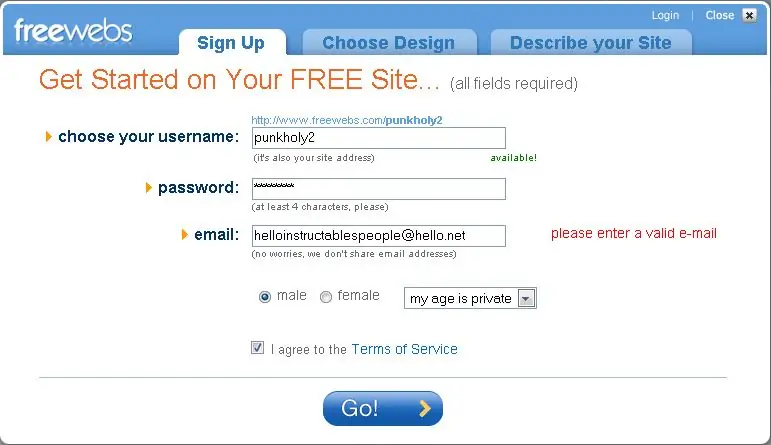
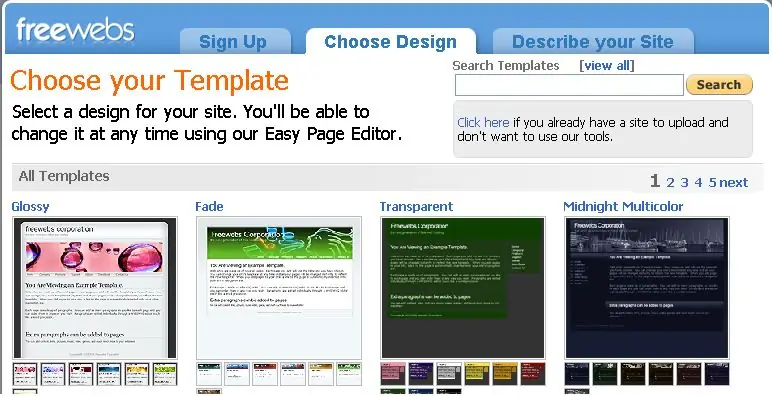
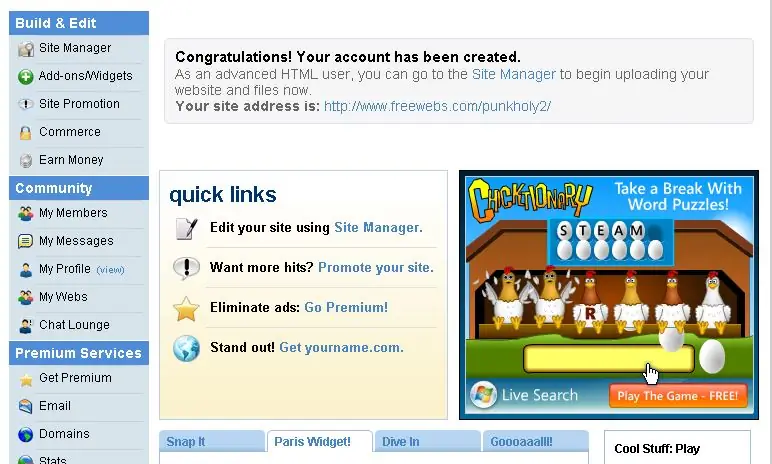
Jetzt haben Sie die Website so ziemlich fertig. aber Sie haben wahrscheinlich nicht die Zeit oder den Platz, um einen Server einzurichten, und dann wäre er nicht kostenlos. aber es gibt Orte, an denen Ihre Website kostenlos auf ihren Servern gehostet wird. mein Liebling ist. Freewebs
Wenn Sie nicht Lust haben, dies tatsächlich zu tun, und nur durchlesen, können Sie immer noch eine Site aus ihren machen, die alles haben, was Sie brauchen, alles, was Sie tun müssen, ist auszuwählen, wie Ihre Site aussehen soll und geben Sie ein, was Sie wollen. Diese Vorgehensweise ist einfach viel flexibler
Machen Sie ein Konto bei Freewebs, wenn Ihr Website-Name vergeben ist, keine Sorge, fügen Sie vorerst eine 2 am Ende Ihrer Website hinzu, z. (Dies wird höchstwahrscheinlich nicht das sein, was die Leute eingeben, wenn sie auf Ihre Site gehen. Zu guter Letzt, wenn Sie die Website erstellen, stellen Sie sicher, dass sie auf den HTML-Modus eingestellt ist. Sie werden auf einem Bildschirm wie dem dritten Bild landen, klicken Sie auf Site-Manager, und klicke, um die Seite namens index.htm zu bearbeiten, lösche die Sachen, die in ihrer sind, gehe in die Quellleiste in nvu und kopiere sie und füge sie in den jetzt leeren Texteditor ein. Laden Sie zuletzt die Bilder in das Hauptverzeichnis hoch und klicken Sie auf den kleinen Globus um die Seite anzuzeigen. Wenn etwas schief geht, machen Sie einen Kommentar dazu und senden Sie mir eine Nachricht mit Ihrem HTML-Code und ich werde sehen, was ich tun kann.
Schritt 4: Fertigstellen
Bare mit mir, du bist fast fertig. Erinnern Sie sich, als Sie so gestellt wurden, diese Namen aufzuschreiben? Jetzt, wenn Sie sie brauchen. Erstellen Sie einige neue Seiten mit denselben Namen, mit denen die Schaltflächen verknüpft waren. Kopieren Sie nun den HTML-Code von der Indexseite. und kopieren Sie es nach Prüfung in die neuen Seiten. Sie sollten sehen, wo sich der Text befindet, den Sie auf der Startseite eingegeben haben. Sie können das löschen und etwas anderes schreiben, das in die Seite eingefügt werden würde. Dann müssen Sie etwas HTML nachschlagen, wenn Sie Links zu anderen Sites und dergleichen hinzufügen möchten. aber für den größten Teil davon haben Sie FERTIG Testen Sie Ihre Tasten, um zu sehen, ob sie funktionieren. Überlege dir einen Inhalt und sei glücklich.* als optionaler Schritt, wenn du einen Namen hast, der vergeben wurde und du eine 2 in deinen Namen schreiben musstest, gehe hier und registriere den gewünschten Namen. Selbst wenn es auf Freewebs genommen wird, ist es wahrscheinlich nicht hier. Schließlich nur der übliche Zeugkommentar, wenn Sie Probleme haben, ich weiß, es ist eine lange Anleitung mit vielen Informationen, und wenn ich etwas ausgelassen habe, sagen Sie mir, flammen Sie nicht? Ich habe viele Websites erstellt und etwas, von dem ich denke, dass es offensichtlich ist, ist für jemanden, der neu darin ist, möglicherweise nicht so offensichtlich. Wenn Sie ein Beispiel wollen, hier ist meine Site www.punkholy.tk.
Empfohlen:
So erstellen Sie Ihre erste einfache Software mit Python – wikiHow

So erstellen Sie Ihre erste einfache Software mit Python: Hallo, willkommen zu diesem Instructables. Hier werde ich erzählen, wie Sie Ihre eigene Software erstellen. Ja, wenn Sie eine Idee haben… aber wissen, wie Sie neue Dinge umsetzen können oder daran interessiert sind, Neues zu schaffen, dann ist es das Richtige für Sie
Erstellen Sie eine einfache "Hello World"-App von Grund auf in Flutter - Gunook

Erstellen Sie die grundlegende "Hello World" -App von Grund auf in Flutter: Hallo Leute, ich habe ein Flutter-Tutorial für Anfänger erstellt. Wenn Sie jetzt mit der Entwicklung von Flutter beginnen möchten, hilft Ihnen dies Flutter-Tutorial für Anfänger
Erstellen Sie Ihre erste Website: 10 Schritte

Erstellen Ihrer ersten Website: In diesem Tutorial erfahren Sie, wie Sie eine einfache Webseite mit einem verknüpften Stylesheet und einer interaktiven Javascript-Datei erstellen
So erstellen Sie Ihre erste Leiterplatte – wikiHow

So stellen Sie Ihre erste Leiterplatte her: Hallo, wir werden hier lernen, wie Sie ihre erste Leiterplatte herstellen
So erhalten Sie Musik von fast jeder (Haha) Website (solange Sie sie hören können, können Sie sie bekommen Okay, wenn sie in Flash eingebettet ist, können Sie es möglicherweise nic

So erhalten Sie Musik von fast jeder (Haha) Website (solange Sie sie hören können, können Sie sie bekommen … Okay, wenn sie in Flash eingebettet ist, können Sie es möglicherweise nicht) BEARBEITET!!!!! Zusätzliche Informationen: Wenn Sie jemals auf eine Website gehen und ein Lied abspielen, das Sie mögen und es wollen, dann ist hier das anweisbare für Sie, nicht meine Schuld, wenn Sie etwas durcheinander bringen (nur so wird es passieren, wenn Sie ohne Grund anfangen, Dinge zu löschen) ) Ich konnte Musik für
